Przepraszamy, mamy problem z ustaleniem, czy na Twoim komputerze można uruchomić system Windows 11/10
Niektórzy użytkownicy systemu Windows mogą zobaczyć komunikat Sorry, we’re having trouble determining if your PC can run Windows 11/10 komunikat o błędzie systemu Windows 11/10 podczas próby uaktualnienia komputera do systemu Windows 11(Windows 11) lub Windows 10 . Jeśli próbujesz zainstalować Windows 11/10 , ale widzisz ten komunikat o błędzie, oto, co musisz wiedzieć. Komunikat o błędzie może pojawić się na komputerze po uruchomieniu testu zgodności przed aktualizacją ze starszej wersji systemu Windows(Windows) do Windows 11/10 . Oto dlaczego pojawia się problem i jak możesz go rozwiązać.
Something happened. Sorry, we’re having trouble determining if your PC can run Windows 11/10. Please close Setup and try again.

Przepraszamy(Sorry) , nie możemy określić, czy na Twoim komputerze można uruchomić Windows 11/10
Poniżej wymieniono główne powody, dla których pojawia się problem z aktualizacją systemu Windows :(Windows)
- Twój komputer nie spełnia podstawowych wymagań dotyczących instalacji Windows 11/10 .
- Masz wolne miejsce na dysku, ale to nie wystarcza na dodatkowe aktualizacje.
- Przez pomyłkę dysk C lub dysk systemowy stał się nieaktywny.
Aby rozwiązać ten problem, musisz zastosować następujące rozwiązania:
- Sprawdź wymagania systemowe ręcznie
- Zwolnij miejsce na dysku lub miejsce na dysku
- Oznacz partycję jako aktywną
Przyjrzyjmy się teraz szczegółowo wskazówkom dotyczącym rozwiązywania problemów.
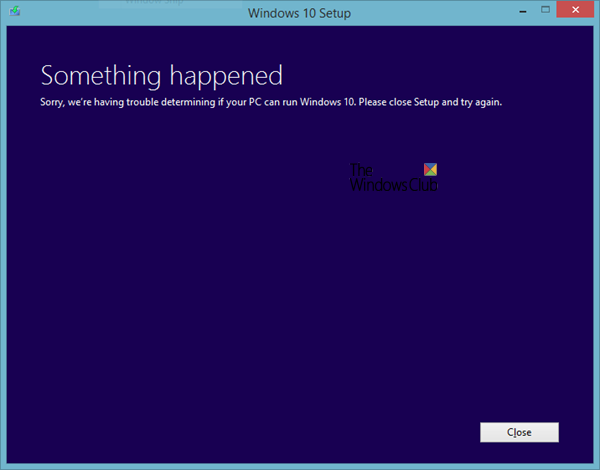
1 ] Sprawdź(] Check) wymagania systemowe ręcznie
Każde oprogramowanie musi spełniać minimalne wymagania systemowe do instalacji. Podobnie(Likewise) system operacyjny Windows 10 również wymaga podstawowej konfiguracji sprzętowej, aby rozpocząć proces instalacji. Jeśli używasz systemu Windows 7 , 8 lub 8.1, instalacja (Windows 7)systemu Windows 10(Windows 10) powinna być możliwa bez żadnych problemów. Jednak lepiej jest zweryfikować konfigurację sprzętu przed przystąpieniem do aktualizacji systemu Windows 10(Windows 10) . Minimalne wymagania systemowe do instalacji systemu Windows 10(Windows 10) są wymienione poniżej-
- Procesor:(Processor: ) 1 GHz lub szybszy
- Rozmiar dysku twardego:(Hard drive storage size:) 32 GB lub więcej
- Memory/RAM: 1 GB dla wersji 32-bitowej i 2 GB dla wersji 64-bitowej
- Rozdzielczość wyświetlacza:(Display resolution: ) 800×600 pikseli
- Karta graficzna:(Graphics card: ) kompatybilna z DirectX 9 lub nowszym ze sterownikiem WDDM 1.0
Są to minimalne wymagania sprzętowe dla systemu Windows 11(minimum hardware requirements for Windows 11) .
Lepiej byłoby poznać swój sprzęt przed przystąpieniem do instalacji.
2] Zwolnij(Free) miejsce na dysku lub miejsce na dysku
Jak wspomniano wcześniej, rozmiar dysku twardego powinien wynosić co najmniej 32 GB. Powinieneś mieć co najmniej 16 GB wolnego miejsca na instalację 32-bitowego systemu operacyjnego i 20 GB na instalację 64-bitowej wersji systemu Windows 11/10 . Ten problem może wystąpić, gdy masz minimalną ilość miejsca, aby przejść test zgodności, ale nie masz więcej miejsca na zainstalowanie aktualizacji. System Windows(Windows) instaluje niektóre wymagane aktualizacje podczas instalacji, a to wymaga więcej miejsca niż 16/20 GB. Jeśli na Twoim obecnym dysku twardym nie ma dodatkowej przestrzeni dyskowej, proces instalacji systemu Windows(Windows) może zostać przerwany przez wyświetlenie komunikatu o błędzie.
Istnieje wiele sposobów na zwolnienie miejsca na dysku . Na przykład możesz znaleźć i usunąć duże pliki, przenieść niektóre pliki na zewnętrzny dysk twardy, przenieść niektóre dane z folderów biblioteki na inny dysk twardy (jeśli taki masz) itp.
3] Oznacz partycję jako aktywną
Ponieważ otrzymujesz ten komunikat o błędzie podczas aktualizacji ze starszej wersji systemu Windows(Windows) do Windows 11/10 , prawdopodobnie oznaczyłeś już dysk systemowy jako „ Aktywny(Active) ”. System Windows(Windows) domyślnie aktywuje dysk C, aby pliki systemowe ładowały się poprawnie. Jeśli jednak dokonałeś zmian w systemie i przez pomyłkę ustawiłeś dysk C jako nieaktywny, możesz znaleźć ten błąd podczas aktualizacji. Istnieje łatwy sposób sprawdzenia, czy dysk systemowy jest oznaczony jako aktywny, czy nie.
- Naciśnij Win+R , aby otworzyć monit Uruchom.
- Wpisz diskmgmt.msc i naciśnij przycisk Enter . Powinien otworzyć okno Zarządzanie dyskami(Disk Management) na ekranie.
- Kliknij prawym przyciskiem myszy(Right-click) dysk systemowy, na którym jest zainstalowany bieżący system operacyjny, i wybierz Oznacz partycję jako aktywną(Mark Partition as Active) .
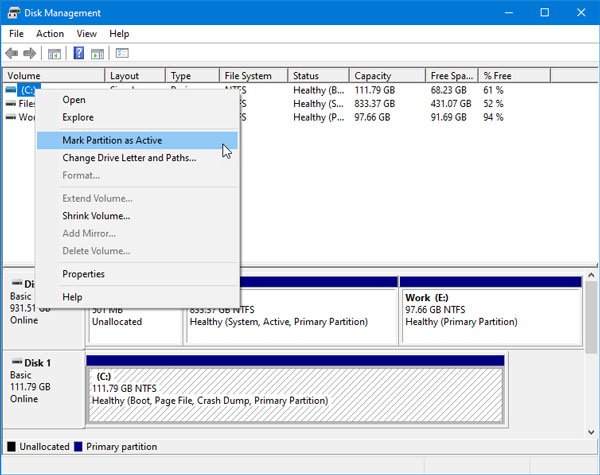
Należy(Please) pamiętać, że zrzut ekranu jest przechwytywany w systemie Windows 10(Windows 10) , ale interfejs wygląda tak samo w systemie Windows 11(Windows 11) .
Teraz spróbuj uruchomić plik Setup.exe . Nie powinieneś mieć problemu z przejściem testu kompatybilności.
Wszystkiego najlepszego!
Related posts
Jak uaktualnić do systemu Windows 11/10 z systemu Windows 7 lub Windows 8.1 za darmo?
Jak uruchomić sprawdzanie poprawności przed uaktualnieniem w systemie Windows 11/10?
Jak wyświetlić panel Szczegóły w Eksploratorze plików w systemie Windows 11/10?
Jak korzystać z wbudowanych narzędzi Charmap i Eudcedit w systemie Windows 11/10?
Jak sprawdzić dziennik zamykania i uruchamiania w systemie Windows 11/10?
Jak przetestować kamerę internetową w systemie Windows 11/10? Czy to działa?
Jak dodać zaufaną witrynę w systemie Windows 11/10?
Błąd zdalnego wywołania procedury nie powiódł się podczas korzystania z DISM w systemie Windows 11/10
Konwertuj AVCHD na MP4 za pomocą tych darmowych konwerterów dla Windows 11/10
Porady i wskazówki dotyczące przeglądarki Microsoft Edge dla systemu Windows 11/10
Jak zmierzyć czas reakcji w systemie Windows 11/10?
Jak zarządzać limitem wykorzystania danych w systemie Windows 11/10?
Jak włączyć lub wyłączyć funkcję archiwizacji aplikacji w systemie Windows 11/10?
Włącz połączenia sieciowe w nowoczesnym trybie gotowości w systemie Windows 11/10
Jak dodać Edytor zasad grupy do systemu Windows 11/10 Home Edition?
Ekran systemu Windows odświeża się automatycznie w systemie Windows 11/10
Napraw opóźnienie dźwięku Bluetooth w systemie Windows 11/10
Najlepsze aplikacje do monitorowania baterii, analizy i statystyk dla systemu Windows 11/10
Jak otworzyć Właściwości systemu w Panelu sterowania w systemie Windows 11/10?
Ustawienia synchronizacji nie działają lub są wyszarzone w systemie Windows 11/10
